Mit der Spatial Analyst-Lizenz verfügbar.
Mit der 3D Analyst-Lizenz verfügbar.
Die in diesem Thema enthaltenen Konzepte werden auf die Werkzeuge Sichtfeld und Beobachterpunkte angewendet. Das Sichtbarkeitsanalysewerkzeug Sichtfeld 2 ähnelt diesen, weist jedoch einige Unterschiede im Werkzeugverhalten auf. Das Werkzeug Sichtfeld 2 verwendet alle numerischen Felder für Beobachtereigenschaften, wohingegen die Werkzeuge Sichtfeld und Beobachterpunkte nur feste Feldnamen (wie OFFSETA, OFFSETB usw.) aus der Attributtabelle der Eingabe-Beobachter-Features berücksichtigen.
Ein Sichtfeld bestimmt die Zellen in einem Eingabe-Raster, die von Beobachtungspositionen aus gesehen werden können. Jede Zelle im Ausgabe-Raster erhält einen Wert, der anzeigt, wie viele Beobachterpunkte von jeder Position aus gesehen werden können. Wenn es nur einen Beobachterpunkt gibt, wird jeder von diesem Punkt aus sichtbaren Zelle der Wert 1 zugewiesen. Allen Zellen, die nicht von diesem Beobachterpunkt aus sichtbar sind, wird der Wert 0 zugewiesen. Die Feature-Class für Beobachterpunkte kann Punkte oder Linien enthalten. Die Knoten und Stützpunkte von Linien werden als Beobachterpunkte verwendet.
Gründe für das Berechnen des Sichtfeldes
Die Werkzeuge zur Sichtfeldanalyse sind nützlich, wenn Sie herausfinden möchten, wie sichtbar Objekte sind. Dabei sind z. B. folgende Fragen denkbar: "Von welchen Orten in der Landschaft können die Wassertürme gesehen werden, wenn sie an einem bestimmten Ort errichtet werden?" Oder: "Wie wird die Aussicht von einer Straße aus sein?"
Im folgenden Beispiel wird das Sichtfeld eines Aussichtsturmes ermittelt. Das Höhen-Raster zeigt die Höhe des Geländes an (je heller die Standorte, desto größer die Höhe). Der Aussichtsturm ist mit einem grünen Dreieck markiert. Die Höhe des Aussichtsturmes kann in der Analyse angegeben werden. Grüne Zellen können im Gegensatz zu roten Zellen vom Aussichtsturm aus gesehen werden.
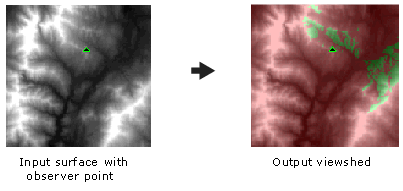
Mithilfe der Layer-Transparenz können Sie unter dem Höhen-Raster ein Schummerungs-Raster anzeigen und die Ausgabe von der Sichtfeldanalyse zum Visualisieren der Beziehung zwischen Sichtbarkeit und Terrain integrieren.
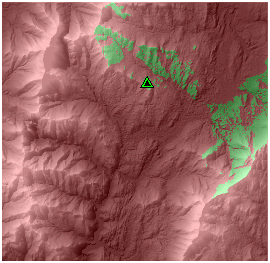
Wenn Sie über mehrere Beobachtungspunkte verfügen, können Sie nicht nur bestimmen, welche Zellen vom Aussichtsturm aus gesehen werden können, sondern Sie können auch feststellen, welche Beobachter die einzelnen beobachteten Positionen sehen können. Die Informationen darüber, welche Beobachter welche Positionen sehen können, können in die Entscheidungsfindung einfließen. Wenn beispielsweise bei einer Untersuchung der Sichtqualität für die Standortwahl einer Deponie festgestellt wird, dass die geplante Deponie nur von Schotterstraßen aus und nicht von Haupt- und Nebenstraßen aus gesehen werden kann, ist dieser Standort möglicherweise günstig.
Werkzeuge für Sichtfeld- und Beobachterpunkte-Analyse
Für die Sichtbarkeitsanalyse stehen mehrere Werkzeuge zur Verfügung. In diesem Thema werden hauptsächlich die Werkzeuge Sichtfeld und Beobachterpunkte erläutert. Mit beiden kann ein Ausgabe-Sichtfeld-Raster generiert werden. Die Ausgabe des Werkzeugs Beobachterpunkte bestimmt außerdem genau, welche Beobachterpunkte von jeder Position auf der Raster-Oberfläche sichtbar sind.
Sichtfeld (Werkzeug)
Das Werkzeug Sichtfeld erstellt ein Raster, das die Häufigkeit, mit der jeder Bereich von den in den Eingabe-Punkt- oder Eingabe-Polylinien-Features für Beobachter angegebenen Positionen aus gesehen werden kann, aufzeichnet. Dieser Wert wird im Element VALUE in der Tabelle des Ausgabe-Rasters aufgezeichnet. Allen Zellenpositionen, denen im Eingabe-Raster "NoData" zugewiesen ist, wird im Ausgabe-Raster "NoData" zugewiesen.
- Bei Eingabe von Polylinien wird jeder Knoten und Stützpunkt entlang aller Eingabe-Bögen als einzelner Beobachtungspunkt verarbeitet. Die Werte im Feld VALUE des Ausgabe-Rasters geben die Anzahl der Knoten und Stützpunkte an, die in jeder Zelle sichtbar sind.
- Wenn in der Tabelle der Eingabe-Beobachter-Features kein SPOT-Attributfeld vorhanden ist, wird die bilineare Interpolation verwendet, um die Höhe der einzelnen Beobachtungspunkte zu bestimmen. Wenn die einem Beobachtungspunkt oder Stützpunkt am nächsten liegende Raster-Zelle den Wert "NoData" enthält, kann das Werkzeug dessen Höhe nicht bestimmen. In diesem Fall wird der Beobachtungspunkt aus der Sichtfeldanalyse ausgeschlossen.
- NoData-Zellen zwischen dem Beobachterpunkt und anderen Zellen werden als unsichtbar ausgewertet und behindern nicht die Sichtbarkeit.
Anwendungsbeispiele für Sichtfeld
Einige Beispiele der Fragentypen, die mit dem Werkzeug Sichtfeld beantwortet werden können, werden in der folgenden Tabelle beschrieben:
| Frage | Sichtfeldoptionen |
|---|---|
Welche Bereiche können von einem 15 Meter hohen Wachturm für Brände aus gesehen werden? | Punktdaten, OFFSETA |
Wie oft kann eine geplante Mülldeponie von einer bestehenden Autobahn aus gesehen werden? | Linie |
Wo sollte der nächste Funkmast in einer Reihe positioniert werden? | Punktdaten, OFFSETA, OFFSETB, VERT1, VERT2, AZIMUTH1, AZIMUTH2 |
Beispiel für ein Sichtfeld
Eine Beispielanwendung für das Werkzeug Sichtfeld ist die Identifizierung der Flächen in einem Untersuchungsgebiet, von dem aus die Masten einer geplanten Hochspannungsleitung zu sehen sind. Die Eingaben zur Analyse sind wie folgt:
- Ein Oberflächen-Höhen-Raster
- Ein Raster, das die Bestandshöhe aufzeichnet, die die Höhe des höchsten Vegetationspunktes über der Bodenoberfläche an jeder Position ist
- Eine Line-Feature-Class, bei der der Stützpunkt jeder Linie die Position der Masten darstellt, die die Leitung stützen sollen
Schritt 1: Fügen Sie dem Oberflächenhöhen-Raster das Vegetationshöhen-Raster mit dem Werkzeug Plus hinzu.
Eingabe-Raster oder konstanter Wert 1 : canopy_height
Eingabe-Raster oder konstanter Wert 1 : elev_surface
Ausgabe-Raster: elev_canopy
Schritt 2: Führen Sie die Sichtfeldanalyse im Werkzeug Sichtfeld aus.
Eingabe-Raster: elev_canopy
Eingabe-Punkt- oder -Polylinien-Features für Beobachter: powerline
Ausgabe-Raster: elev_viewshed
Z-Faktor: {default}
Erdkrümmungs-Korrektur verwenden: {default}
Brechungskoeffizient: {default}
Das Ergebnis dieses Vorgangs ist ein Sichtfeld-Raster.
Beobachterpunkte (Werkzeug)
Das Werkzeug Beobachterpunkte speichert binär kodierte Informationen darüber, welche Beobachterpunkte jede Raster-Zelle sehen können. Diese Informationen werden im Feld VALUE gespeichert.
Um alle Bereiche des Rasters anzuzeigen, die nur von einem bestimmten Beobachter, z. B. Beobachter 3, gesehen werden können, öffnen Sie die Attributtabelle des Ausgabe-Rasters, und wählen Sie die Zeile, in der Beobachter 3 (OBS3) den Wert 1 hat und alle anderen Beobachter den Wert 0 aufweisen. Die Bereiche des Rasters, die nur von Beobachter 3 gesehen werden können, werden auf der Karte hervorgehoben.
Um lineare Daten mit Beobachterpunkten zu verwenden, konvertieren Sie die Line-Feature-Class mit dem Werkzeug Feature-Stützpunkte in Punkte im Toolset Datenmanagement > Features. Es gibt einen Grenzwert von 16 Punkten.
Wenn in der Feature-Attributtabelle kein Attributfeld vom Typ SPOT vorhanden ist, wird die bilineare Interpolation verwendet, um die Höhe der einzelnen Beobachterpunkte zu bestimmen. Wenn die einem Beobachterpunkt am nächsten liegende Eingabe-Raster-Zelle den Wert "NoData" enthält, kann das Werkzeug dessen Höhe nicht bestimmen. In diesem Fall wird der Beobachtungspunkt aus der Sichtbarkeitsanalyse ausgeschlossen.
NoData-Zellen zwischen dem Beobachterpunkt und anderen Zellen werden als unsichtbar ausgewertet und behindern nicht die Sichtbarkeit.
Details zur Funktion "Beobachterpunkte"
Mit dem Werkzeug Beobachterpunkte werden binär kodierte Informationen darüber gespeichert, welche Beobachterpunkte jede Raster-Zelle sehen können. Diese Informationen werden im Feld VALUE gespeichert.
Um alle Bereiche des Rasters anzuzeigen, die nur für Beobachter 3 sichtbar sind, öffnen Sie die Attributtabelle des Ausgabe-Rasters, und wählen Sie die Zeile aus, in der Beobachter 3 (OBS3) den Wert 1 hat und alle anderen Beobachter den Wert 0 aufweisen. Die Bereiche des Rasters, die nur von Beobachter 3 gesehen werden können, werden auf der Karte hervorgehoben.
OBSn-Felder des Rasters
Zusätzlich zu den Standardfeldern VALUE und COUNT in der Raster-Attributtabelle werden neue Felder entsprechend allen Beobachtern im Eingabe-Punkt-Dataset erstellt. Die Felder werden mit OBS1, OBS2, ..., OBSn benannt, wobei "n" die Anzahl der Beobachter ist. Sie sind wie folgt definiert:
ITEM NAME WIDTH OUTPUT TYPE N.DEC OBSn 2 2 B -
In diesen Feldern wird die Sichtbarkeit jeder Zelle gemäß den Eingabe-Punkt-Features für Beobachter des Beobachters aufgezeichnet. Beispiel: Jede Raster-Zelle, die von Beobachter 8 (featurename# = 8) gesehen werden kann, enthält im Feld OBS8 den Wert "1". Zellen, die von den Beobachterpunkten aus nicht sichtbar sind, wird der Wert 0 zugewiesen. Zellenpositionen, denen im Eingabe-Raster "NoData" zugewiesen ist, wird im Ausgabe-Raster "NoData" zugewiesen.
Mithilfe der OBSn-Felder können Sie die Raster-Zellen bestimmen, die von einem bestimmten Beobachtungspunkt aus gesehen werden können. Dies ist etwas anders als im vorherigen Fall, bei dem die Auswahl auf dem Parameter VALUE basierte. In diesem Fall können Zellen, die von den Beobachtern 1 und 8 gesehen werden können, gegebenenfalls auch von anderen Beobachtern gesehen werden (weshalb jeder einen anderen Wert im Feld VALUE aufweisen würde).
Beispiel: Um alle Flächen anzuzeigen, die von den Beobachterpunkten 1 und 8 aus gesehen werden können, öffnen Sie die Raster-Attributtabelle und wählen die Zeile aus, in der der Wert für Beobachter 1 (OBS1) und Beobachter 8 (OBS8) 1 und für alle anderen Beobachter 0 ist.
Quantifizieren der Sichtqualität
Anhand der Informationen in der Werkzeugausgabe kann auch eine Analyse der Sichtqualität durchgeführt werden. Sie können beispielsweise die Sichtqualität aller Positionen auf einer Oberfläche bestimmen, indem Sie einen Beobachtungspunkt an jedem signifikanten visuellen Merkmal in der Ausdehnung des Eingabe-Rasters platzieren. Bei diesen Stellen kann es sich um die städtische Mülldeponie, die Autoverwertung, die städtischen Parks und alle Strommasten in der Region handeln.
Verwenden Sie nach der Ausführung des Werkzeugs Beobachterpunkte das OBSn-Feld in der Tabelle des Ausgabe-Rasters, um die Zellenpositionen auszuwählen, welche die einzelnen visuellen Merkmale sehen können. Mit einem der anderen Werkzeuge können Sie je nach Sichtqualität und Gewichtung der einzelnen Beobachterpunkte positive oder negative Punktwerte erfassen. Nachdem alle Beobachtungspunkte berücksichtigt wurden, weisen die Zellenpositionen mit den höchsten Punktwerten die beste Sichtqualität auf.
Anwendungsbeispiele für Beobachterpunkte
Einige Beispiele der Fragentypen, die mit dem Werkzeug Beobachterpunkte beantwortet werden können, werden in der folgenden Tabelle beschrieben:
| Frage | Beobachterpunkte – Optionen |
|---|---|
Bei einer Reihe von Positionen für Wachtürme für Brände, welche Mindestanzahl an Wachtürmen wird für das gesamte Untersuchungsgebiet benötigt? | Punktdaten, OFFSETA |
An welchen Positionen im Raster können nur Mülldeponie und Strommast 3 gesehen werden? | Punktdaten |
Wie kann ich bestimmen, welche Positionen auf der Raster-Oberfläche die beste Aussicht bieten? Ich möchte jedem Landschaftsobjekt verschiedene Gewichtungen innerhalb eines Sichtfeldes basierend auf der Sichtqualität zuweisen. | Punktdaten |
Steuern der Sichtbarkeitsanalyse
Es ist möglich, den untersuchten Bereich des Rasters zu begrenzen, indem verschiedene Felder im Feature-Attribut-Dataset angegeben werden, z. B. Höhenwerte, vertikale Versätze, horizontale und vertikale Scan-Winkel und Scan-Entfernungen für Beobachtungspunkte. Insgesamt gibt es neun Felder: SPOT, OFFSETA, OFFSETB, AZIMUTH1, AZIMUTH2, VERT1, VERT2, RADIUS1 und RADIUS2.
Das Bild unten stellt grafisch dar, wie eine Sichtbarkeitsanalyse gesteuert wird. Der Beobachtungspunkt befindet sich auf der Bergspitze links (bei OF1 in der Abbildung). Die Richtung des Sichtfeldes ist innerhalb des nach rechts gerichteten Kegels. Sie können den Grad des Versatzes des Beobachtungspunkte (z. B. die Höhe des Turmes), die Blickrichtung sowie die Blickhöhe und -tiefe vom Horizont aus bestimmen.
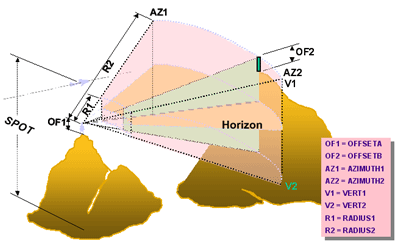
Wenn das Dataset mit den Beobachter-Features eine Point-Feature-Class ist, kann jeder Beobachterpunkt in der Attributtabelle über einen eindeutigen Satz an Beobachtungseinschränkungen verfügen. Bei einer Polyline-Feature-Class gelten für jeden Stützpunkt entlang einer Eingabe-Polylinie dieselben Beobachtungseinschränkungen, die im Datensatz der Polylinie in der Attributtabelle enthalten sind.
Die Definitionen dieser Felder können variieren, solange sie numerisch sind. Sollte ein Feld nicht vorhanden sein, werden die Standardwerte übernommen.
SPOT
Im Feld SPOT werden die Oberflächenhöhen für die Beobachtungspunkte festgelegt.
Versatzwert
Der Versatz ist die vertikale Entfernung (in Oberflächeneinheiten), die dem Z-Wert einer Position auf der Oberfläche hinzugefügt wird.
Es gibt zwei Versatzelemente: das eine, das die Höhe definiert, die der Beobachterposition hinzugefügt werden soll, und das andere, das bestimmt, was jeder Zelle hinzugefügt wird, die für die Sichtbarkeit berücksichtigt werden soll.
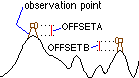
OFFSETA
Das Feld OFFSETA gibt eine vertikale Entfernung in Oberflächeneinheiten an, die dem Z-Wert des Beobachterpunktes hinzugefügt wird.
Wenn das Feld OFFSETA in der Feature-Attributtabelle vorhanden ist, wird sein Wert der SPOT-Höhe (sofern vorhanden) hinzugefügt. Andernfalls wird der Wert dem Z-Wert der interpolierten Oberfläche hinzugefügt. Der Wert von OFFSETA muss positiv sein. Ist das Feld OFFSETA nicht vorhanden, lautet der Standardwert 1.
OFFSETB
Das Feld OFFSETB gibt eine vertikale Entfernung in Oberflächeneinheiten an, die dem Z-Wert jeder Zelle hinzugefügt wird, wenn dieser für die Sichtbarkeit berücksichtigt wird.
Wenn OFFSETB in der Feature-Attributtabelle vorhanden ist, wird sein Wert dem Oberflächen-Z-Wert jeder Zellenposition hinzugefügt, wenn deren Sichtbarkeit untersucht wird. Der Wert von OFFSETB muss positiv sein. Wenn die Feature-Attributtabelle kein Feld OFFSETB enthält, wird der Standardwert 0 verwendet.
Azimut
Die Azimut-Felder geben den horizontalen Winkelbereich für die Analyse an. Der Schwenk erfolgt im Uhrzeigersinn vom ersten Azimut zum zweiten. Die Werte für den Winkel werden in Grad von 0 bis 360 angegeben (0 = Norden).
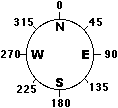
AZIMUTH1
Das Feld AZIMUTH1 definiert den Anfangswinkel des Scanbereichs.
Wenn dieses Feld nicht in der Feature-Attributtabelle vorhanden ist, wird standardmäßig der Wert 0 verwendet.
AZIMUTH2
Das Feld AZIMUTH2 definiert den Endwinkel des Scanbereichs. Der Wert für AZIMUTH2 muss größer als AZIMUTH1 sein.
Wenn dieses Feld nicht in der Feature-Attributtabelle vorhanden ist, wird standardmäßig der Wert 360 verwendet. Wenn weder AZIMUTH1 noch AZIMUTH2 definiert sind, geben die Standardwerte einen vollen 360°-Schwenk an.
Vertikaler Winkel
Der vertikale Winkel definiert den vertikalen Winkelbereich für die Analyse. Die Winkel werden in Grad zwischen 90 und -90 ausgedrückt, wobei die positiven Werte Winkel über der horizontalen Ebene und negative Winkel unter der horizontalen Ebene darstellen. Die horizontale Ebene (0 Grad) wird durch die Summe aus Z-Wert des Beobachterpunktes und dem Wert von OFFSETA definiert. Beide vertikalen Winkel können negativ sein.
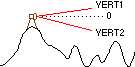
VERT1
Das Feld VERT1 definiert den oberen Grenzwert für den horizontalen Winkel der Analyse.
Wenn dieses Feld nicht in der Feature-Attributtabelle vorhanden ist, wird standardmäßig der Wert 90 verwendet.
VERT2
Das Feld VERT2 definiert den unteren Grenzwert für den horizontalen Winkel der Analyse. Der Wert für VERT2 muss kleiner als VERT1 sein.
Wenn dieses Feld nicht in der Feature-Attributtabelle vorhanden ist, wird standardmäßig der Wert -90 verwendet.
Radius
Die Radius-Felder begrenzen die Suchentfernung bei der Identifizierung der von jedem Beobachtungspunkt aus sichtbaren Bereiche. Zellen, die jenseits einer bestimmten Entfernung liegen, können von der Analyse ausgeschlossen werden.
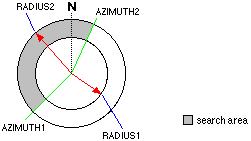
RADIUS1
Das Feld RADIUS1 definiert die Startentfernung, von der aus die Sichtbarkeit bestimmt wird. Zellen mit einem Wert unter dem der Suchentfernung von RADIUS1 sind im Ausgabe-Raster nicht sichtbar, können aber dennoch die Sichtbarkeit der Zellen zwischen RADIUS1 und RADIUS2 behindern.
Die Standardentfernung RADIUS1 ist 0.
RADIUS2
Zellen außerhalb der Suchentfernung von RADIUS2 werden von der Analyse ausgeschlossen. Der Wert für RADIUS2 sollte größer sein als RADIUS1.
Die Standardentfernung RADIUS2 ist unendlich.
Vergleich von planimetrischer und dreidimensionaler Entfernung
Standardmäßig werden die begrenzenden Entfernungen RADIUS1 und RADIUS2 als dreidimensionale Sichtlinienentfernungen interpretiert. Damit die Schrägstrecke richtig berechnet wird, müssen die Geländeeinheiten und die Z-Einheiten der Oberfläche dieselbe Maßeinheit aufweisen. Um RADIUS1 und RADIUS2 als zweidimensionale planimetrische Entfernungen zu verarbeiten, setzen Sie vor die Werte ein Minus-Zeichen (-).
Beispiel: Wenn RADIUS1 auf -1000 und RADIUS2 auf -9000 festgelegt wird, untersucht die Funktion Sichtfeld die Bereiche der Oberfläche zwischen 1.000 und 9.000 Geländeeinheiten, planimetrisch vom Beobachter aus gemessen.
Standardeinstellungen
In der folgenden Tabelle werden die Standardeinstellungen für die Optionen angezeigt, die die Sichtbarkeitsanalyse steuern:
| Option | Standardeinstellung |
|---|---|
SPOT | Geschätzt mit der bilinearen Interpolation |
OFFSETA | 1 |
OFFSETB | 0 |
AZIMUTH1 | 0 |
AZIMUTH2 | 360 |
VERT1 | 90 |
VERT2 | -90 |
RADIUS1 | 0 |
RADIUS2 | Unendlich |
Krümmungs- und Brechungskorrekturen
Verwenden Sie die Option zur Erdkrümmungs-Korrektur, um die Erdkrümmung und Brechung zu berichtigen. Korrekturen erfolgen, wenn die Projektionsinformationen für die Oberfläche vorhanden sind. Darüber hinaus müssen als Geländemaßeinheiten und Oberflächen-Z-Maßeinheiten Fuß, Meter oder Einheiten/Meter verwendet werden. Die Korrekturformel lautet:
Dist2 Dist2 Zactual = Zsurface - --------- + Rrefr * ---------
Diamearth Diamearth- Dabei gilt:
Dist: die planimetrische Entfernung zwischen dem Beobachtungs-Feature und der beobachteten Position.
Diam: der Durchmesser der Erde.
Rrefr: der Brechungskoeffizient des Lichts.
Der Standardwert für den Durchmesser der Erde (Diamearth) ist 12.740.000 Meter, und der Standardwert für den Brechungskoeffizienten (Rrefr) ist 0,13. Abweichende Werte für Rrefr können verwendet werden, um Variationen der atmosphärischen Bedingungen in Bezug auf die Sichtbarkeit zu berücksichtigen.